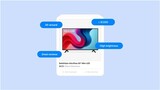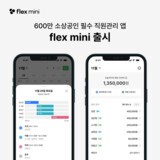디지털 격차 해소를 위한 '함께라서 쉬운 디지털' 시리즈
생활용품 매장 다이소 편
키오스크의 시대. 익숙지 않아 실수하거나 꺼리는 이들도 많습니다. KMJ가 카페·편의점·영화관에서 소비자가 혼동하기 쉬운 순간을 짚었습니다.
☞ 디지털 약자를 위해 마련한 기사입니다. 키오스크가 낯선 부모님이나 주변의 실버 세대에게 꼭 공유해 주세요. 모두가 편하게 디지털을 누리길 바랍니다.
합리적 가격대의 생필품 매장인 다이소는 셀프 계산대가 보편적이다. 그러나 유독 많은 사람들이 셀프 계산을 어려워한다. 제품 종류가 많고 회전율도 빠르다 보니 실수하다 우왕자왕하는 경우가 많기 때문. 다이소의 키오스크 매뉴얼을 정리해 봤다.

화면 아무 곳이나 터치하여 셀프 계산을 시작한다.
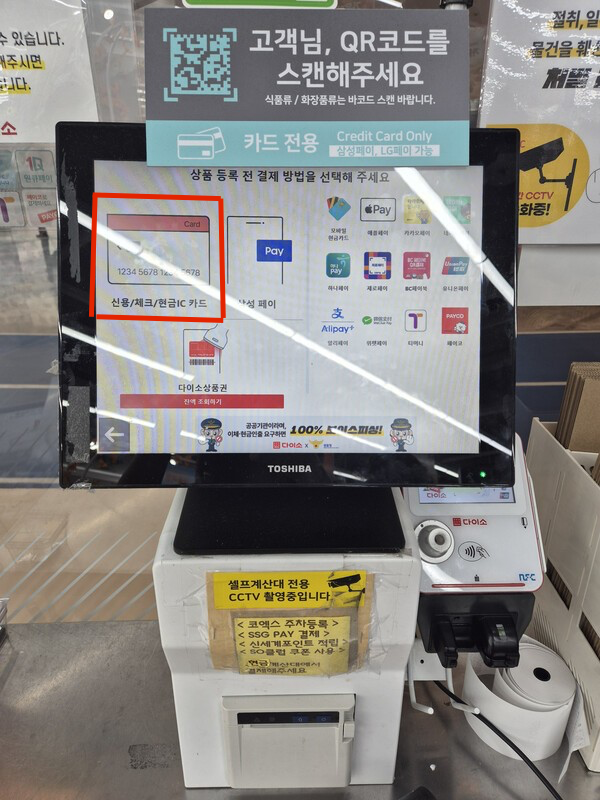
가장 먼저 결제 방법을 선택한다. 오늘은 카드를 이용하여 결제하기 때문에 좌측 상단의 카드 아이콘을 터치한다.
현금 결제는 직원을 통해 계산해야 하기 때문에 키오스크 옆, 직원이 있는 계산대로 간다.

상품 등록 전 카드를 넣어달라는 안내 문구가 나온다. 기기 오른쪽 하단에 카드 단말기에 카드를 넣는다.
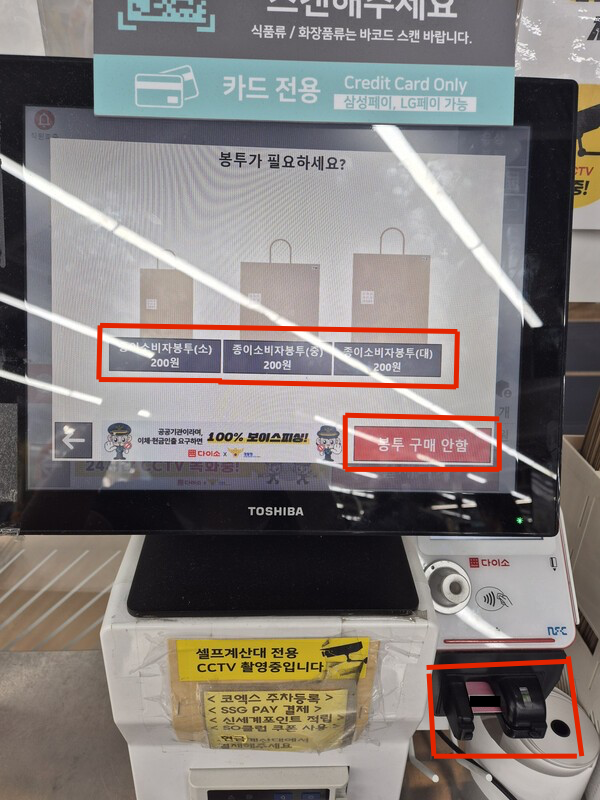
오른쪽 하단에 카드를 끝까지 밀어 넣으면 종이 봉투 구매 여부를 묻는 문구가 나온다. 크기에 따라 소, 중, 대로 나눠지며 가격은 모두 200원. 종이 봉투가 필요하다면 필요한 크기의 봉투를 선택한 뒤, 보통 계산대 앞, 옆쪽에 있으므로 필요 시 직접 가져가 사용한다.
만약 봉투가 필요하지 않다면 화면 오른쪽 하단 <봉투 구매 안함>을 터치.

이제 상품의 QR코드를 스캔할 차례다. 제품에 적힌 정사각형의 QR코드나 바코드를 찾는다.

기자가 고른 상품은 QR코드 대신 바코드를 찍어야 합니다. 기기 오른편에 있는 바코드 스캐너로 바코드를 찍는다. 검지가 닿는 부분의 버튼을 누르면 바코드가 스캔!
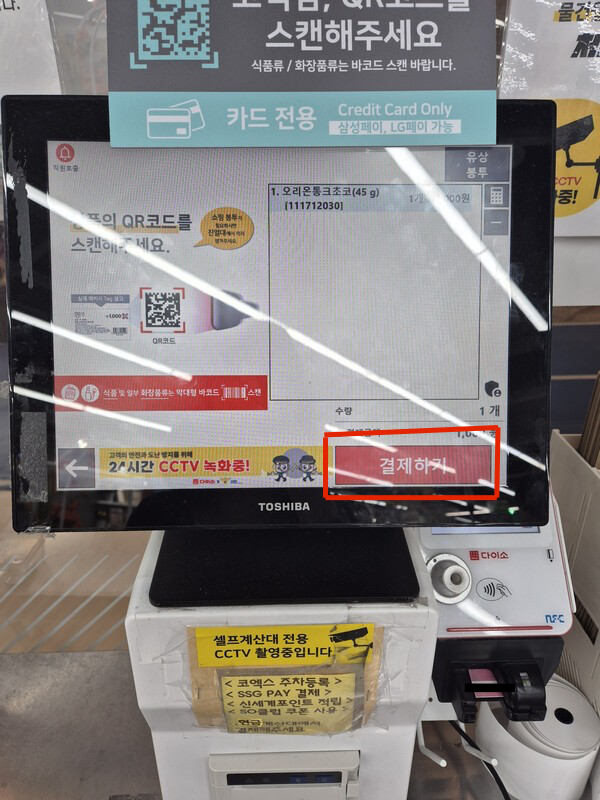
제품이 정상적으로 스캔되면 '삑'소리가 나며 화면에 제품명이 등록된다. 구매하고 싶은 상품을 모두 스캔했다면 화면 우측 하단 <결제하기> 버튼을 터치.

결제 전 등록 상품을 확인한다. 내가 구매할 제품의 수량, 가격, 봉투가 맞는지 확인하고 우측 하단 <결제하기> 버튼을 누른다. 만약 수량과 가격에 오류가 있다면 좌측 하단 <돌아가기> 버튼을 누른다.
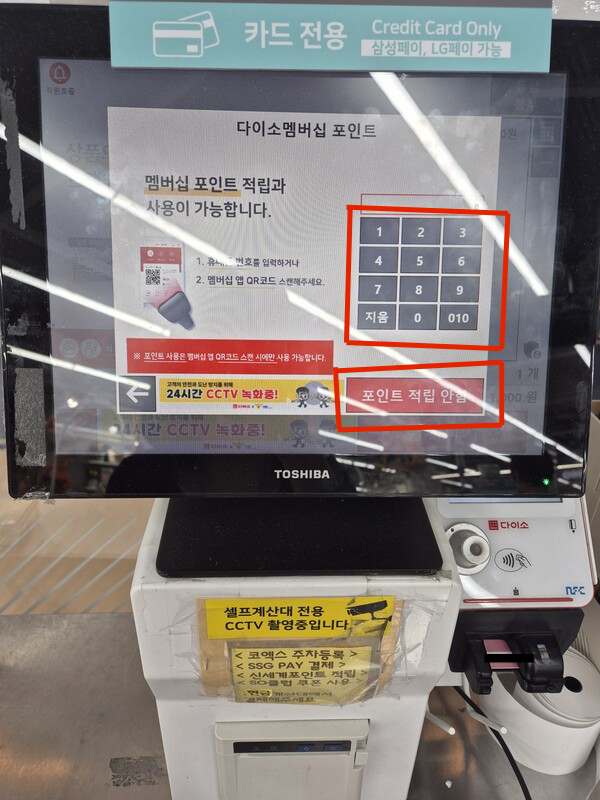
다음으로 다이소 멤버십 포인트 적립 여부에 대한 화면이 나온다. 포인트를 적립한다면 화면의 키패드를 눌러 휴대폰 번호를 입력. 적립 하지 않는다면 화면 우측 하단 <포인트 적립 안함> 버튼을 누른다.

이제 자동으로 결제가 진행된다. 다음 안내 문구 화면이 나올 때까지 카드를 뽑지 말고 기다린다.

잠시 기다리면 승인이 완료되었다는 안내문구가 뜬다. 결제가 끝났으니 카드 리더기의 카드를 챙긴다.
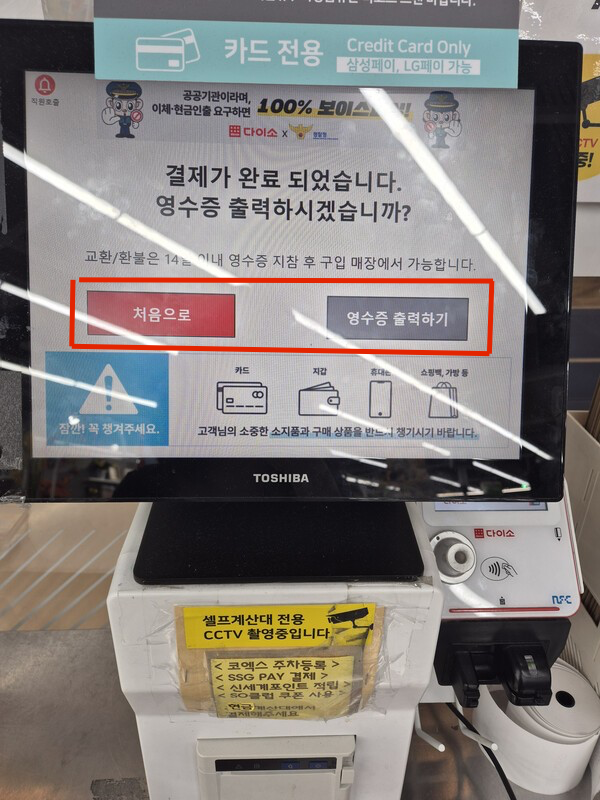
카드를 챙기면 영수증을 받을지 말지 선택할 수 있다. 교환/환불을 위해서는 영수증이 필요하기 때문에 영수증 출력을 추천한다.
영수증이 필요 없다면 좌측의 <처음으로>을 누르고 필요하다면 우측의 <영수증 출력하기>를 누른다.

처음에는 조금 헷갈리실 수도 있지만, 화면에 나오는 안내문을 차근차근 따라가며 버튼을 눌러보자. 생각보다 어렵지 않게 키오스크 결제를 마칠 수 있다.
정소희 인턴기자 jshee417@gmail.com
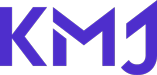
![[동학] 카카오톡 친구탭, 결국 12월 롤백… “격자형 피드는 선택 옵션으로”](https://cdn.kmjournal.net/news/thumbnail/custom/20251126/5517_10550_1119_1763853080_120.jpg)


![[테크 칼럼] 제미나이3, GPT-5.1을 넘다…AI는 이제 ‘일을 대신하는 시대’로 간다](https://cdn.kmjournal.net/news/thumbnail/custom/20251126/5457_10454_4847_1763621329_120.jpg)